在现代社会中手机已经成为人们生活中不可或缺的一部分,而作为一款备受欢迎的手机品牌,OPPO手机在功能和用户体验上一直秉持着创新的理念。对于一些用户来说,OPPO手机在锁屏状态下微信消息的显示问题成为了一个困扰。他们希望能够在不解锁手机的情况下,快速地查看微信消息并进行回复。如何实现在OPPO手机锁屏状态下显示微信消息的功能呢?本文将探讨这一问题并提供解决方案。
oppo手机锁屏微信消息不提醒
具体步骤:
1.点击通知与状态栏
在设置页面,点击通知与状态栏。
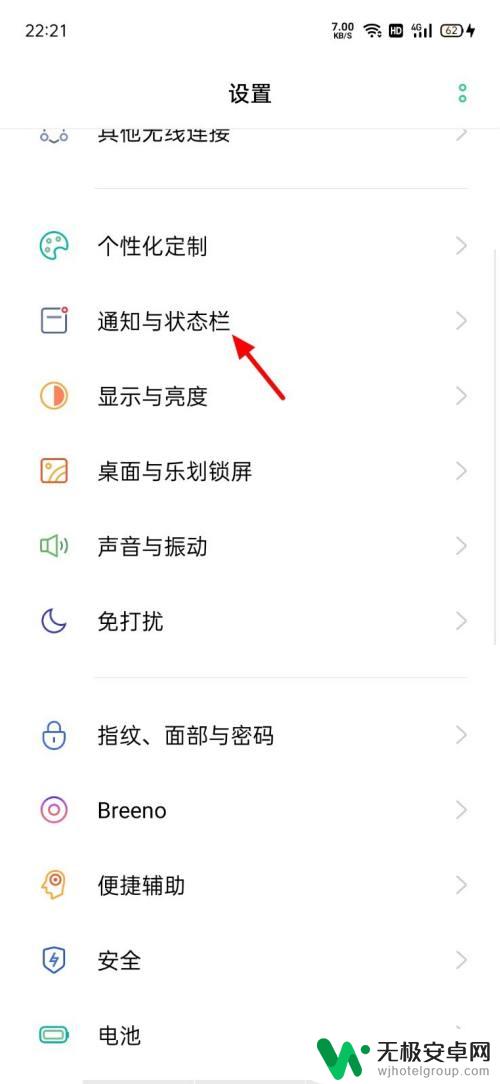
2.点击通知管理
在通知与状态栏页面,点击通知管理。
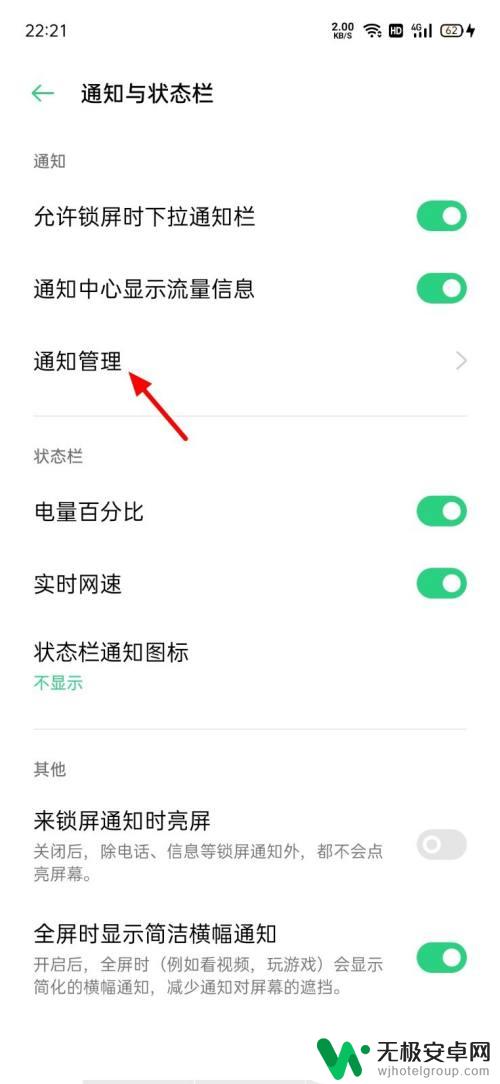
3.点击锁屏通知
在通知管理页面,点击锁屏通知。
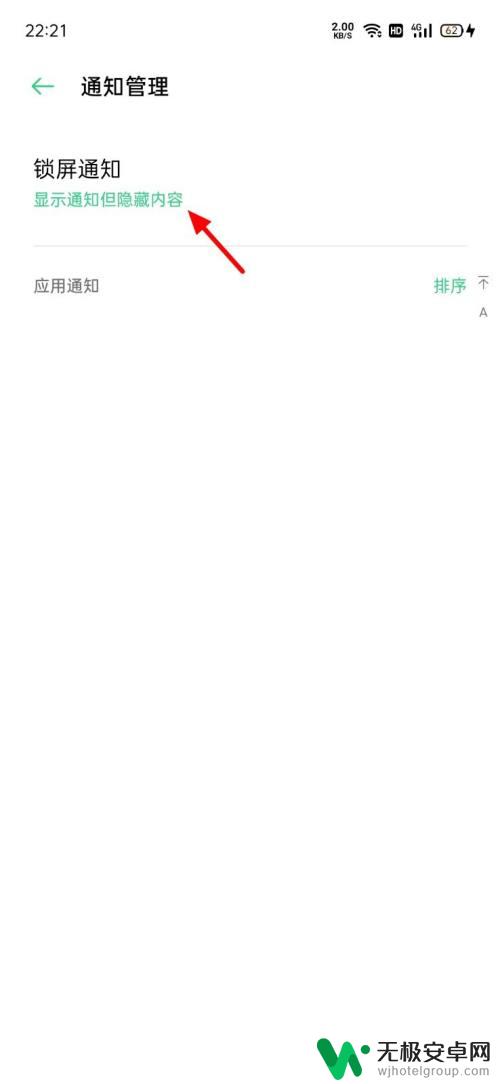
4.点击显示通知内容
出现选项,点击显示通知内容。
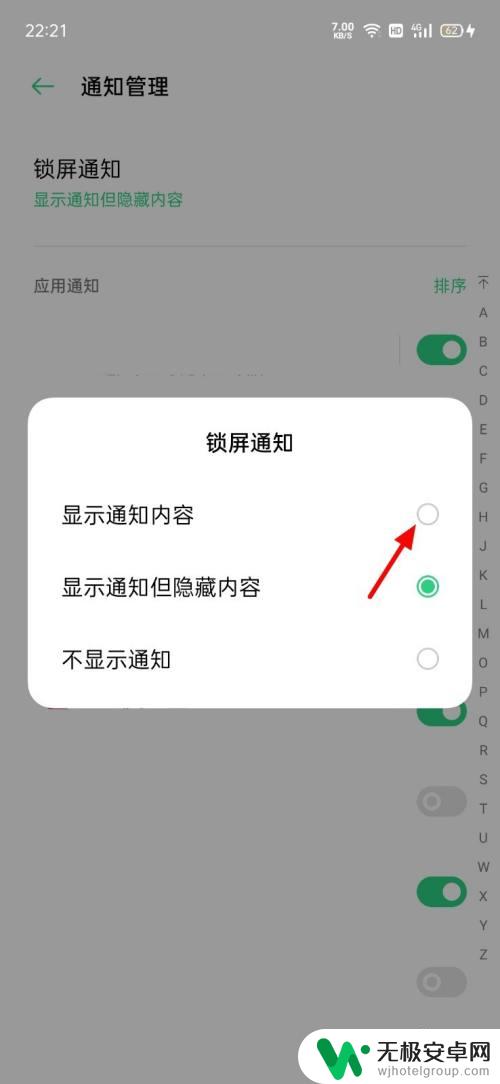
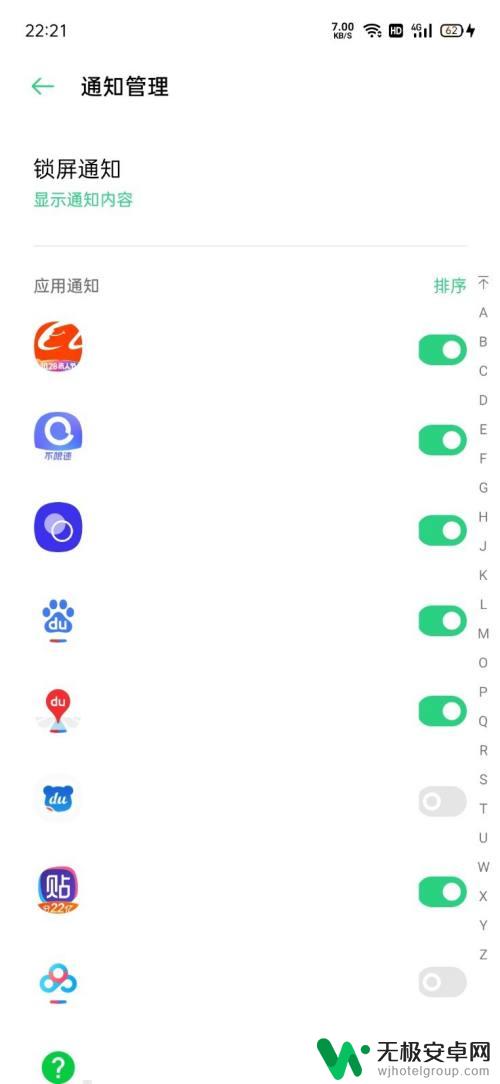
5.开启微信
开启微信,这样锁屏微信就可以看到消息内容。
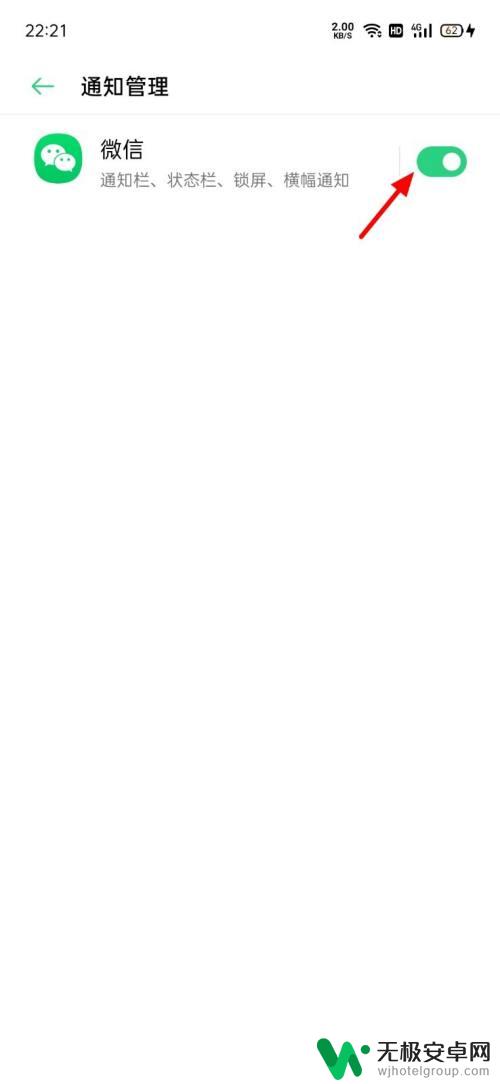
以上就是oppo手机微信信息怎么在锁屏显示的全部内容,如果你遇到这个问题,可以尝试按照以上方法来解决,希望对你有所帮助。











